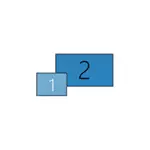
Sa niini nga manwal, kini nadestino mahitungod kon ngano nga sistema sa dili makakita sa ikaduha nga konektado monitor, TV o sa ubang mga screen ug ang posible nga paagi sa pagtul-id sa problema. Dugang pa nagtuo nga ang duha monitor nga gigarantiyahan sa mga mamumuo.
Check koneksyon ug nag-unang mga lantugi sa ikaduhang display
Sa wala pa nga nagagikan sa bisan unsa nga dugang nga, mas komplikado nga mga pamaagi sa pagsulbad sa problema, kon kini mao ang imposible sa pagpasundayag sa larawan sa ikaduha monitor, ako rekomend sa pagpahigayon niini nga mga yano nga mga lakang (uban sa dako nga kalagmitan, na ikaw misulay niini, apan pahinumdoman ko kamo sa novice tiggamit):
- Check sa tanan nga mga cable koneksyon ug gikan sa kilid monitor, ug gikan sa video card gikan sa kapunongan, ug ang monitor ang nakahimo. Bisan kon kamo sigurado nga ang tanan anaa sa kahusay.
- Kon kamo adunay Windows 10, adto sa sa mga engaste screen (sa tuo click sa desktop - lantugi screen) ug diha sa seksyon sa "Ipakita" - "Multiple pagpasundayag" click "Detect" mahimong makatabang "makakita" sa ikaduha nga monitor.
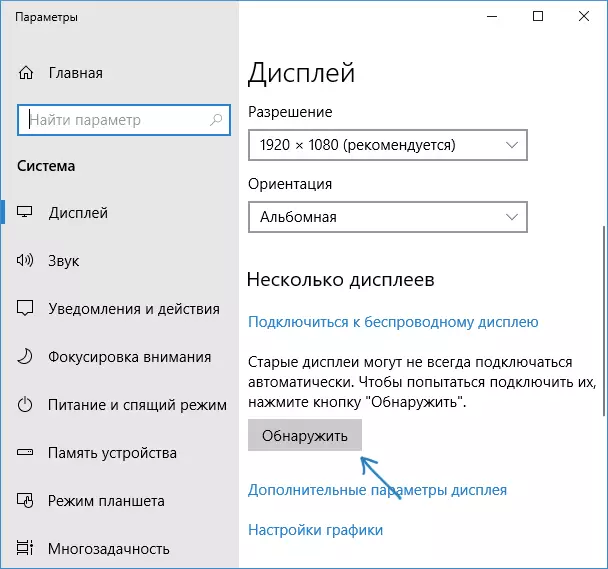
- Kon kamo adunay Windows 7 o 8, adto sa setting Screen ug i-klik "Pangitaa", aron kamo makahimo sa pag-ila sa ikaduha nga konektado monitor.
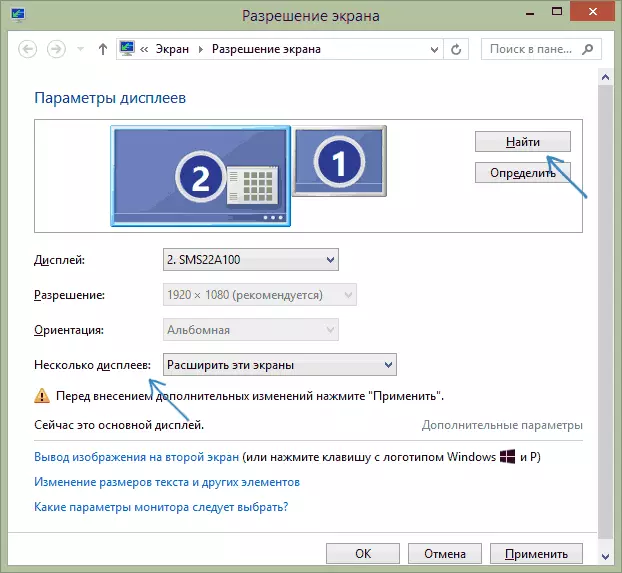
- Kon ikaw adunay duha ka monitor gikan sa lakang 2 o 3 sa lantugi, apan ang larawan mao ang lamang sa usa ka, pagtan-aw sa "Pipila pagpasundayag" parapo "Ipakita lang ang 1" o "Ipakita lang ang 2".

- Kon ikaw adunay usa ka PC ug usa ka monitor konektado sa usa ka magkalahi video card (outputs sa usa ka lain nga video card), ug ang uban nga mga sa integrated (outputs sa likod panel, apan gikan sa motherboard), kon mahimo, sa pagsulay sa Sumpaysumpaya ang duha monitor sa magkalahi nga video card.
- Kon kamo adunay Windows 10 o 8, ikaw lang konektado sa ikaduha nga monitor, apan wala sa paghimo sa usa rebot (ug lamang sa pagkompleto sa operasyon mao ang sa pagkonektar sa monitor - ang computer nga mibalik sa), sa pagbuhat sa usa ka rebot, kini sa trabaho.
- Buksi ang Device Manager - Monitor ug tseke, ug didto - usa o duha ka mga monitor? Kon ang duha ka, apan sa usa ka uban sa usa ka sayop, sa pagsulay sa panas niini, ug dayon pagpili sa "Action" menu sa "update sa hardware kontorno".
Kon ang tanan niini nga mga butang nga gitan-aw, ug walay mga problema makita, kita mosulay dugang nga mga opsyon sa pagtul-id sa problema.
HINUMDOMI: Kung ang mga adapter, adapter, ang mga tigpataas, mga istasyon sa pag-docking gigamit aron makonektar ang ikaduha nga chinese cable, ang matag usa kanila mahimo usab nga adunay usa ka problema (gamay pa bahin sa kini nga problema sa katapusan nga seksyon sa artikulo). Kung adunay usa ka oportunidad, sulayi nga susihon ang uban nga mga kapilian sa koneksyon ug tan-awa kung ang ikaduha nga monitor mahimong magamit alang sa output sa imahe.
Mga Driver sa Video Card
Ikasubo, ang usa ka kaayo nga sa kanunay nga kahimtang taliwala sa mga tiggamit sa novice - usa ka pagsulay sa update sa mga drayber sa manager device, pagkuha sa usa ka mensahe nga ang labing tukma nga drayber na-instalar ug sa misunod nga pagsalig mao nga ang drayber mao ang tinuod nga updated.Sa pagkatinuod, ang maong mensahe naghisgot lamang nga Windows walay lain nga mga drayber ug nga kamo mahimo nga maayo report nga ang drayber mao ang sa diha nga ang "Standard VGA graphics adapter" o "Microsoft Basic Video Adapter" gipasundayag sa mga manager device (duha niini nga mga mga kapilian gitaho. nga ang drayber nga dili makita, ug ang usa ka sumbanan nga drayber nga instalar, nga mahimo lamang sa pagbuhat sa nag-unang mga gimbuhaton ug kasagaran dili nagtrabaho uban sa pipila ka mga monitor).
Ug busa, kung adunay mga problema ka sa pagkonektar sa ikaduha nga monitor, kusganon kong girekomenda ang pag-install sa drayber sa video card nga mano-mano:
- Download sa drayber sa imong video card gikan sa opisyal nga site NVIDIA (alang sa GeForce), AMD (alang sa Radeon) o Intel (alang sa HD Graphics). Kay sa usa ka laptop, kamo mahimo sa pagsulay sa pag-download sa mga drayber gikan sa opisyal nga site sa mga laptop nga manufacturer (usahay sa trabaho sila "mas husto nga paagi 'bisan pa sa kamatuoran nga sa kasagaran mas magulang).
- Instalar niini nga drayber. Kung ang pag-instalar dili molabay o ang drayber dili mausab, sulayi ang pre-kuhaa ang daan nga drayber sa video card.
- Susihon kung nasulbad ang problema.
Posible ang laing kapilian, may kalabutan sa mga drayber: Ang ikaduha nga monitor nagtrabaho, apan sa kalit, mihunong nga matino. Mahimong moingon nga gi-update sa Windows ang driver sa video card. Sulayi ang pagsulod sa manager sa aparato, ablihi ang mga kabtangan sa imong video card ug sa tab nga drayber nga i-roll ang drayber.
Dugang nga impormasyon nga makatabang sa diha nga ang ikaduha nga monitor dili determinado
Sa pagtapos, ang pipila nga dugang nga mga nuances nga makatabang sa paghunahuna kung ngano nga ang ikaduha nga monitor dili makita sa mga bintana:
- Kung ang usa ka monitor konektado sa usa ka discrete video card, ug ang ikaduha sa integrated, susihon, ug kung makita ba ang mga video card sa Device Manager. Nahitabo kini nga ang mga BIOS nagpugong sa integrated video adapter kung adunay usa ka diskrimar (apan mahimo kini nga ilakip sa BIOS).
- Susihon kung makita ang ikaduha nga monitor sa video control control control (pananglitan, sa nvidia control panel sa seksyon nga "Ipakita".
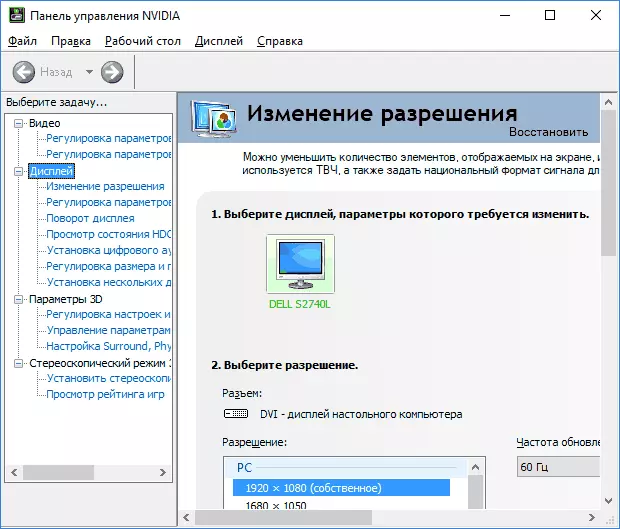
- Ang pipila nga mga istasyon sa pag-dock nga gilakip dayon sa usa ka monitor, ingon man sa pipila nga mga "espesyal" nga mga lahi sa koneksyon sama sa usa, ug ang tanan nga ilang pagtrabaho (ug kini buhaton nga ang default kinaiya).
- Kung imong gikonektar ang USB-C Monitor, siguruha nga gisuportahan niini ang koneksyon sa mga monitor (dili kini kanunay nga kaso).
- Ang pila nga USB-C / Thunderbolt nga mga istasyon sa pagduhaduha nagpaluyo sa bisan unsang mga aparato. Usahay kini nagbag-o sa mas bag-ong firmware (pananglitan, kung gigamit ang Dell Thunderbolt Dock, dili alang sa bisan unsang computer o laptop nga makuha aron makab-ot ang husto nga operasyon).
- Kung nakapalit ka usa ka cable aron makonektar ang ikaduha nga monitor (dili usa ka adapter, nga mao ang Cable) HDMI - VGA, kanunay nga wala sila nagtrabaho sa digital output gikan sa digital card .
- Sa diha nga ang paggamit sa mga adapter, niini nga kahimtang mao ang posible nga lamang sa monitor nga konektado pinaagi sa adapter, kini nga mga buhat sa husto nga paagi. Kung nagkonektar ang usa ka monitor pinaagi sa adapter, ang usa nga konektado sa cable makita direkta nga cable. May mga lalaki ako, ngano nga kini mahitabo, apan dili ako makahatag usa ka tin-aw nga solusyon alang sa ingon nga kahimtang.
Kung ang imong kahimtang lahi sa tanan nga gisugyot nga mga kapilian, ug ang imong computer o laptop wala gihapon makita ang monitor, nga gihulagway sa mga komento, kung giunsa ang mga detalye sa video ug uban pang mga detalye sa mga problema nga konektado - tingali makatabang ako.
